最好的 AI 摄影后期插件修图思路教程!
紫枫基本上每天更新关于摄影后期软件插件的教程,但紫枫发现摄影后期类的插件越来越 AI 智能化了,可很多人却越来越不会用了,似乎还是习惯于老式的传统的一步步的处理照片,再好的插件,再实用的 AI 功能也浪费了。
所以,紫枫今天就以 PC AI 这款最好用的插件来讲讲 AI 摄影后期插件修图思路是什么。
本教程所用软件为 PC AI 最新的 4.1 版本。
如何充分利用摄影后期插件的 AI 功能?
如图所示,软件分为精简模式和大师模式两种界面,精简模式可以用最快最简单的方法来完成照片后期处理,这时要充分利用插件 AI 智能场景识别功能:
如图所示,打开照片,AI 自动识别出了夕阳日落的照片场景,这时你只要调整一下图中的两个参数滑块就可以了,照片就基本上处理完成了,如图所示,色彩,曝光,高光压暗,暗部提亮,细节恢复等等都操作 AI 都自动处理了:
换一张人像照片,已自动识别出智能人像:

精简模式适合快速的大批量地处理照片,基本上所有的处理都交给插件的 AI 来完成。
如果你想更精细地处理照片,可以进入大师模式。
首先使用大师模式下的 AI 场景预设功能,如图所示,已识别出夜景模式:
自动识别出冬天预设模式:
如果你觉得软件自带的预设太多,这时就可以使用后添加安装的全中文的系列完美预设:
每一个不同的预设组又包含了更多不同的预设效果,如图所示完美皮肤预设组:
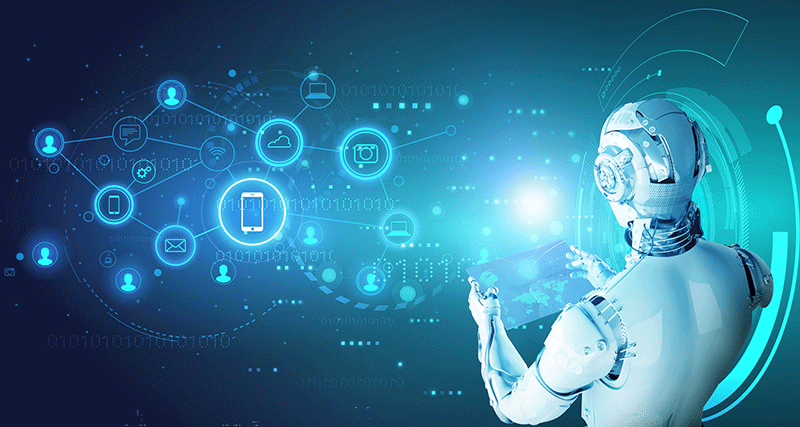
使用梦幻秋天预设效果:
人像类可以使用完美人像 完美皮肤等等预设组:
使用预设后,可以继续使用参数精修,如图所示,要充分利用人像类的 AI 自动人脸识别功能:
还有风光片的 AI 分类调色功能:
学会了使用 AI 类的摄影后期插件,修图就会像玩一样轻松有趣!
© 版权声明
文章版权归作者所有,未经允许请勿转载。
相关文章
暂无评论...